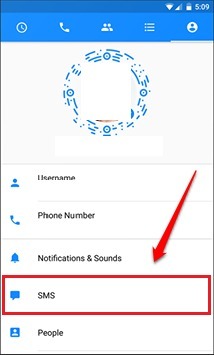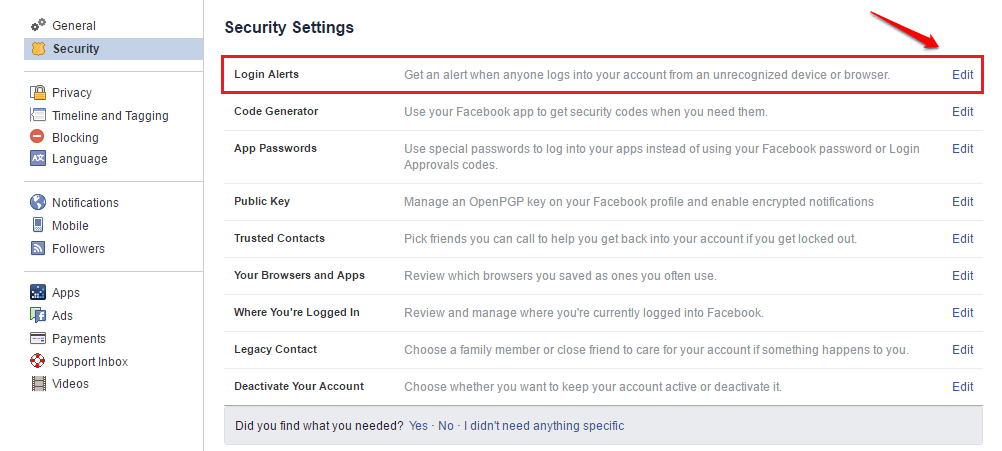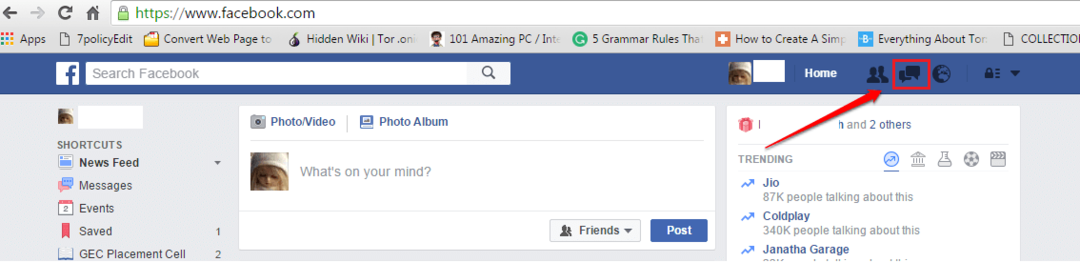От TechieWriter
Как да форматирате текстови актуализации на състоянието на формати (получер, курсив и т.н.) във Facebook: - Омръзна ли ви да публикувате актуализациите на статуса си в обикновени скучни текстове? Не мислите ли, че е крайно време да добавите някакво форматиране към текстовете си? Ако сте тук в търсене на начин да добавите малко форматиране на текст към вашия Facebook актуализации на състоянието, имаме добри новини за вас. Потопете се в статията, за да научите как да форматирате вашия Facebook актуализации на състоянието.
Чрез създаване на бележки във Facebook
ЕТАП 1
- Отидете до вашия Facebook и кликнете върху | Повече ▼ опция. От повече опции, които се разширяват, щракнете върху Бележки опция.
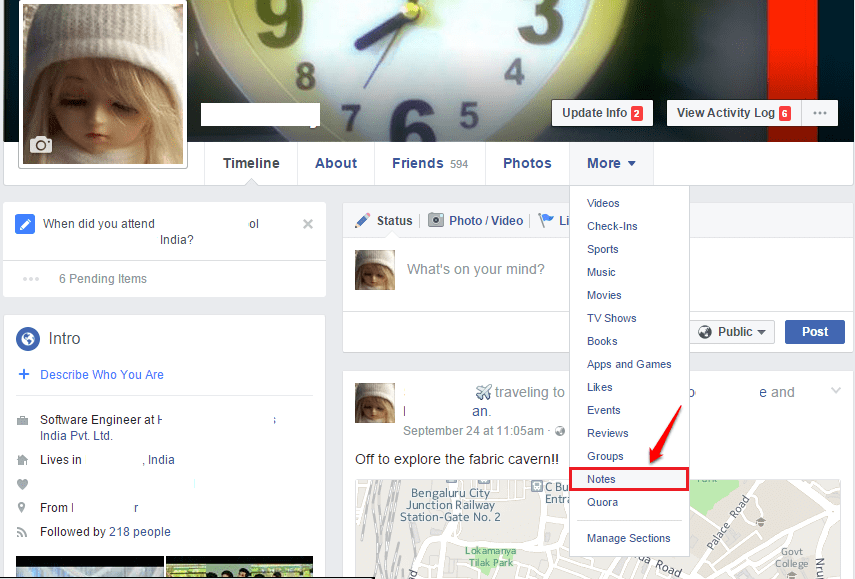
СТЪПКА 2
- След това кликнете върху Добави бележка бутон.
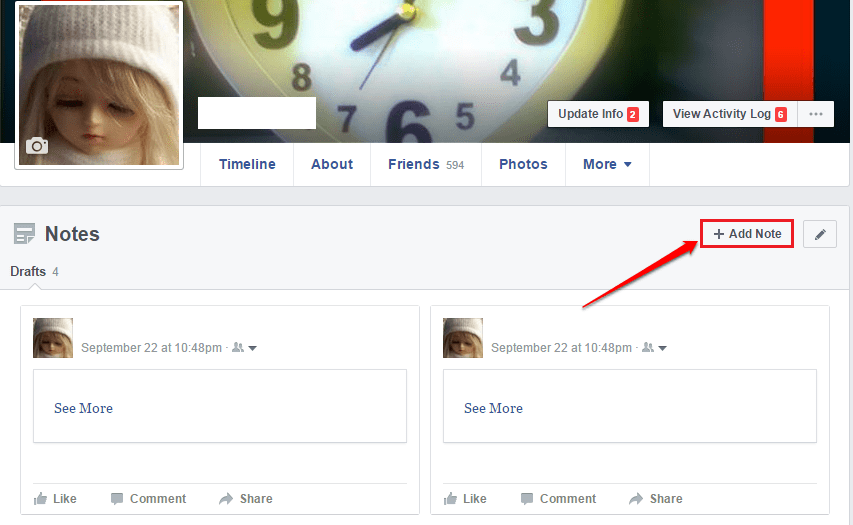
СТЪПКА 3
- Сега можете да дадете на бележката си заглавие и да въведете текста си. Щракнете върху иконата за текстов формат вляво от вашия текст. Можете да изберете стил на форматиране от списъка със заглавия, цитат, списък и т.н.
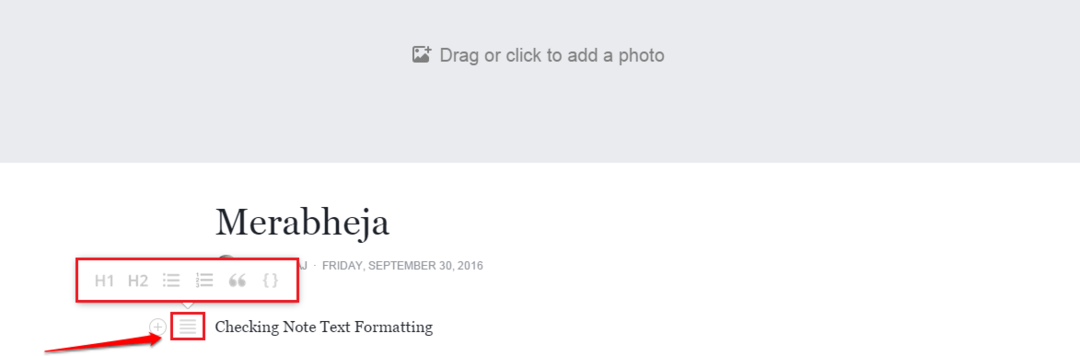
СТЪПКА 4
- На скрийншота, даден по-долу, избрах Цитат опция.
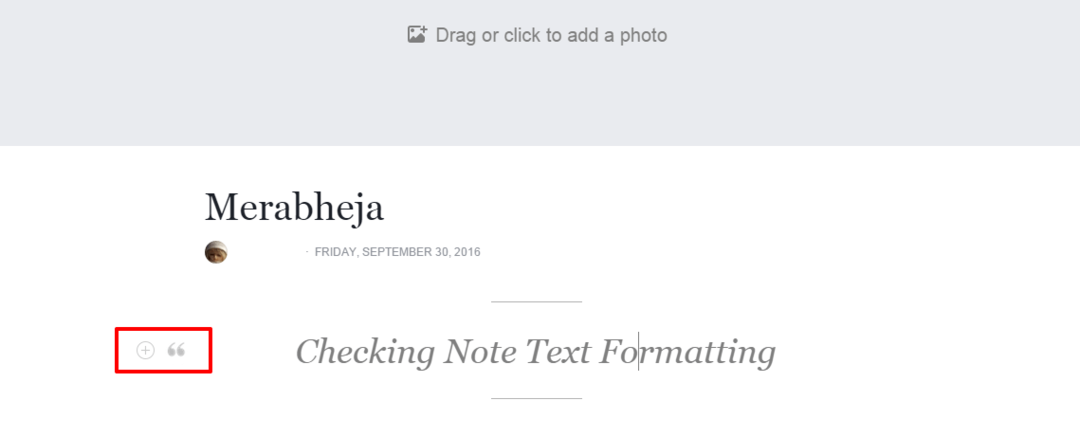
СТЪПКА 5
- Можете също да изберете текста, за да видите опции за форматиране на текст като Удебелен, Курсив, Моно и Връзка.
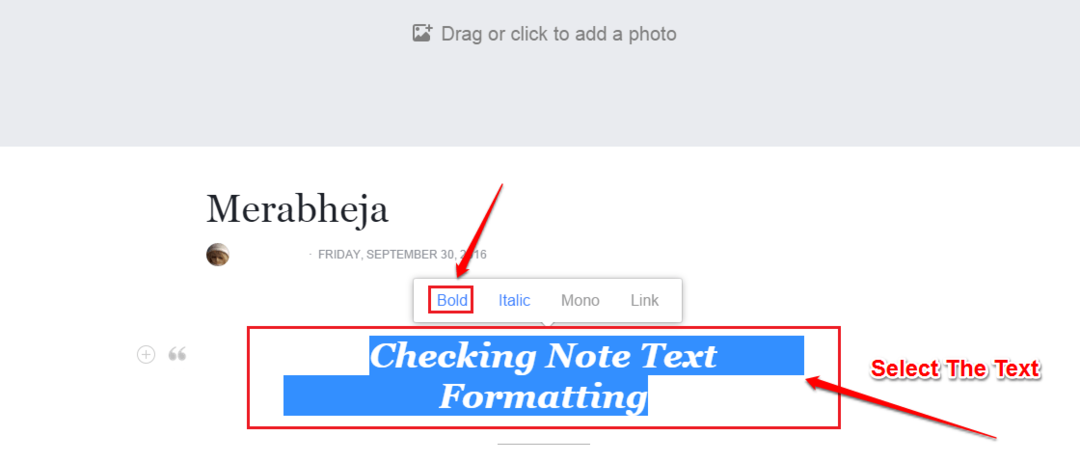
СТЪПКА 6
- Това е. Можете да натиснете Публикувай в долната част, за да публикувате бележката, форматирана в текст.
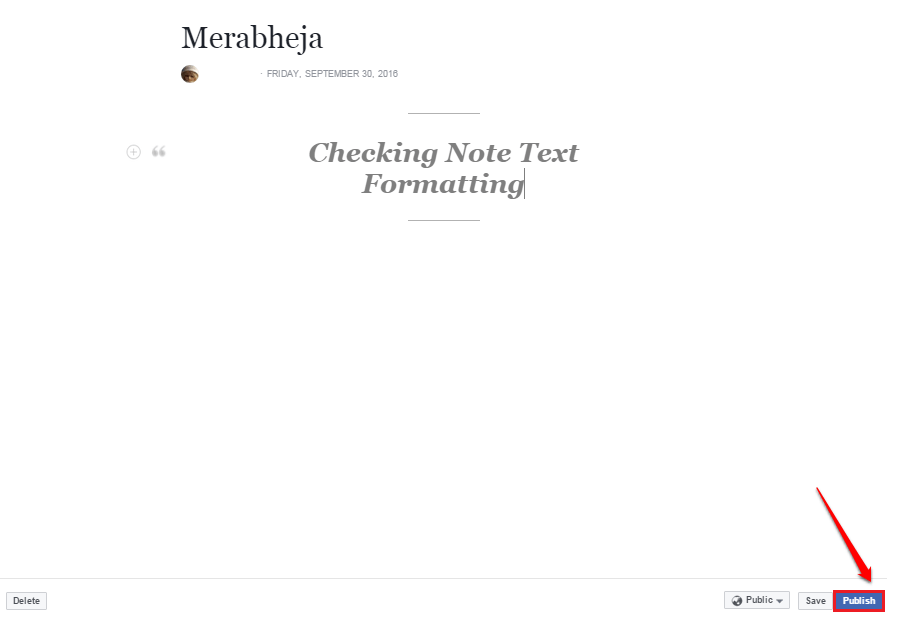
СТЪПКА 7
- Сега ще получите съобщение за успех, в което се казва, че бележката ви е публикувана.
СТЪПКА 8
- Виола! Ако отидете до стената си сега, ще можете да видите новата си публикувана текстова форматирана бележка.
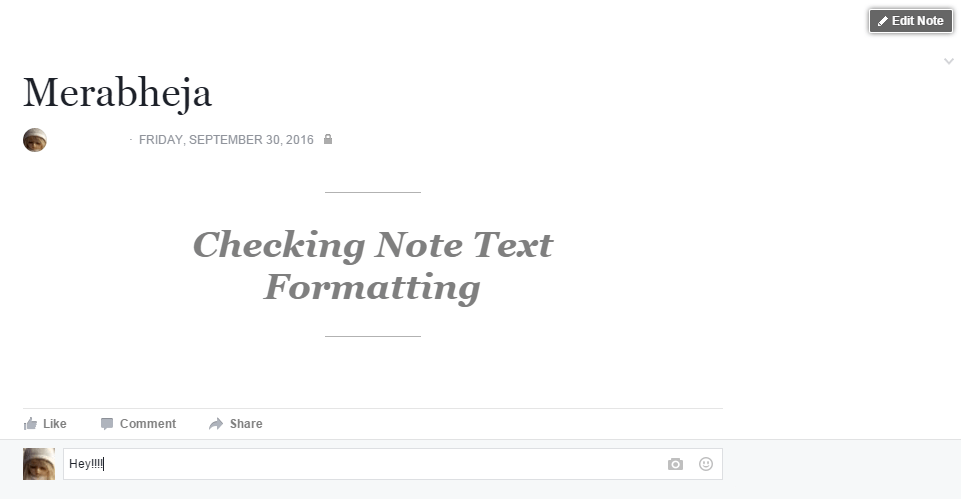
Чрез използването на външен уебсайт
ЕТАП 1
- Отидете на сайта http://qaz.wtf/u/convert.cgi. Тук в текстовото поле можете да въведете текста, който искате да бъде форматиран. След като приключите, натиснете бутона с име Покажи. Сега ще можете да видите различните текстови формати на текста, който сте въвели. Можете да изберете един от вашите избори и да го копирате, поставете го във вашия Facebook актуализация на състоянието.
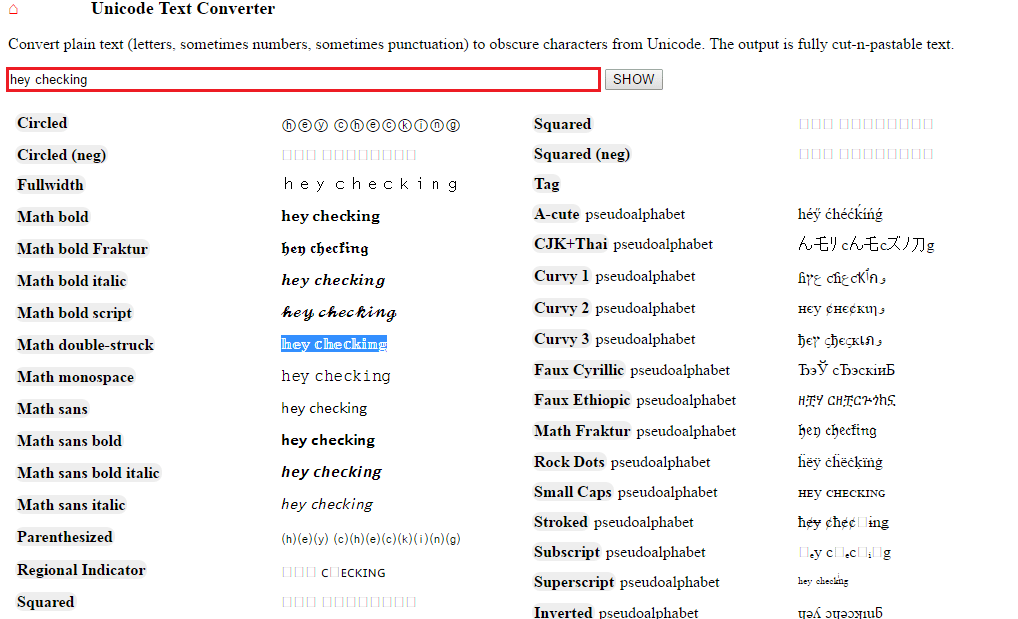
СТЪПКА 2
- Не всеки текстов формат би се поддържал от Facebook. Така че проверете, преди да публикувате нещо.
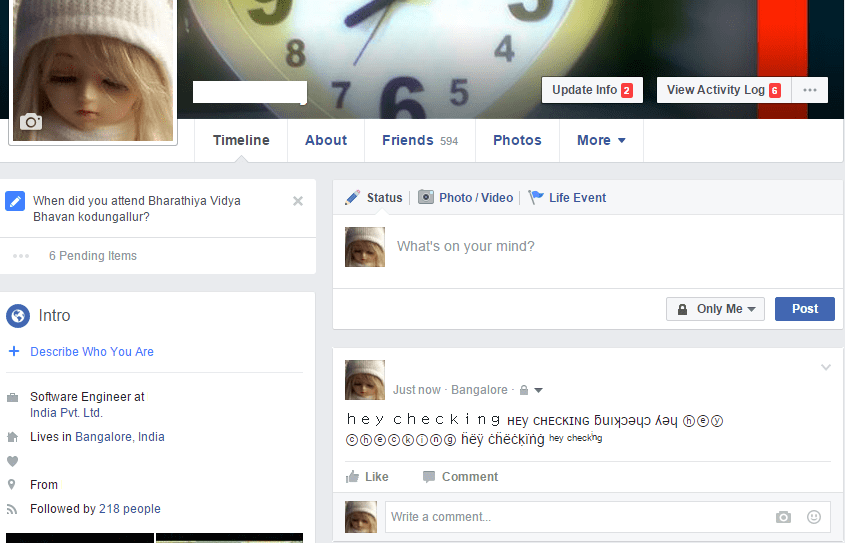
Надявам се, че статията ви е била полезна. Моля, оставете коментари, ако имате някакви съмнения относно някоя от стъпките. Връщайте се за още полезни трикове, съвети и хакове.